Comment ajouter des produits d'abonnement récurrents aux boutiques WooCommerce ?
Publié: 2022-07-04L'une des exigences fondamentales pour une entreprise fournissant des biens et services par abonnement est la capacité d'accepter des paiements récurrents.
Les clients sont tenus d'effectuer des paiements récurrents pour continuer à recevoir les produits ou services d'abonnement. L'un des exemples les plus populaires d'une entreprise d'abonnement est Netflix, cette société de streaming vidéo suit un modèle d'abonnement mensuel.
Si vous êtes un propriétaire d'entreprise WooCommerce et que vous souhaitez étendre votre boutique pour proposer des produits d'abonnement, vous aurez besoin d'un plugin d'abonnement WordPress. En effet, WooCommerce n'offre pas de manière innée des fonctionnalités basées sur un abonnement.
Il existe plusieurs plugins supérieurs basés sur un abonnement disponibles pour WooCommerce, l'un des meilleurs d'entre eux est "Subscriptions for WooCommerce" de WebToffee. Cet article explique comment configurer des produits d'abonnement dans votre boutique WooCommerce avec le plug-in "Abonnements pour WooCommerce".
Avantages des abonnements WooCommerce
Le modèle d'abonnement existe depuis longtemps, mais il est actuellement en hausse dans tous les secteurs et secteurs verticaux. La tendance est également la même dans le cas de WooCommerce. L'influence du modèle basé sur l'abonnement sur WooCommerce devient de plus en plus apparente de jour en jour. La forte augmentation des abonnements WooCommerce est principalement due aux changements dans les tendances de consommation et aux progrès technologiques.
Un service d'abonnement offre commodité et prix abordable aux clients tout en offrant une stabilité aux entreprises.
- Moins de frais d'acquisition de nouveaux abonnés
- Moins de dépenses pour la fidélisation de la clientèle
- Plus de prévisibilité des revenus
- Meilleure gestion des stocks
- Opportunités de vente incitative et de vente croisée
- Facile d'offrir une période d'essai
Comment créer des produits d'abonnement ?
Un produit d'abonnement peut être un produit physique, téléchargeable ou virtuel. Pour créer de tels produits qui doivent être livrés à plusieurs reprises aux abonnés à intervalles réguliers, vous aurez besoin d'un plugin d'abonnement.
Voici les étapes complètes impliquées dans la création d'un produit d'abonnement sur votre boutique WooCommerce avec le plugin 'Subscriptions for WooCommerce'.
Étape 1 : Installez et activez le plugin 'Subscriptions for WooCommerce'
'Subscriptions for WooCommerce' est un plugin premium d'abonnements WooCommerce de WebToffee. La première étape de l'installation consiste à acheter le plugin. Une fois cela fait, vous pouvez trouver le fichier .zip du plugin sous Mon compte > Téléchargements API .
Accédez à votre tableau de bord WordPress et accédez à Plugins > Ajouter un nouveau . Téléchargez le plugin et cliquez sur Installer maintenant . Vous pouvez activer le plugin une fois l'installation terminée.
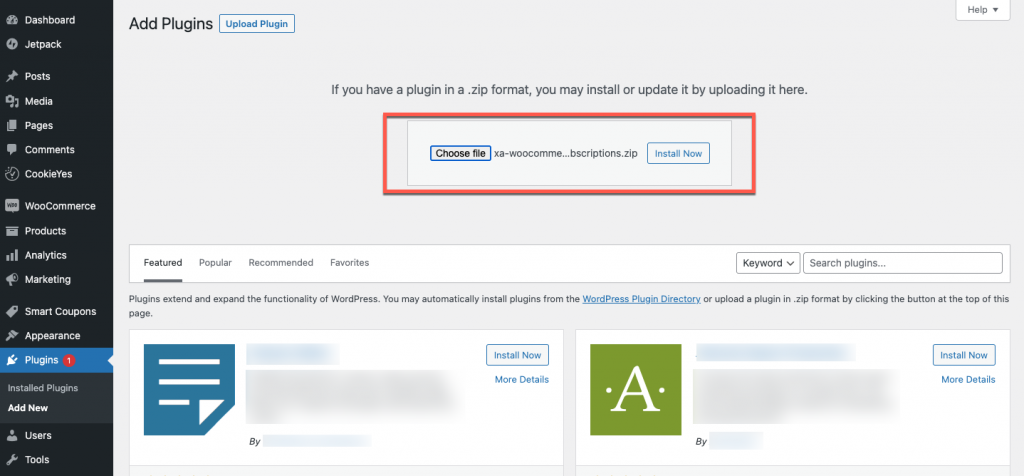
Étape 2 : Créer un produit d'abonnement WooCommerce
Vous pouvez créer des abonnements simples et variables avec le plugin 'Subscriptions for WooCommerce'. Créons ici un simple abonnement.
Un abonnement simple est un produit normal sans personnalisations ou variations supplémentaires. Alors qu'un abonnement variable aura plusieurs variantes de produits. Par exemple, un magazine est un produit d'abonnement simple tandis qu'une chemise en plusieurs tailles est un produit d'abonnement variable. Examinons le cas de la création d'un produit d'abonnement simple.
Pour créer un produit simple dans votre boutique WooCommerce,
- Accédez à Produits > Ajouter un nouveau sur votre tableau de bord WordPress.
- Indiquez un nom de produit et une description. Ajoutons le nom de l'abonnement en tant que "boîte de collations" et spécifions tous les produits individuels dans la boîte de collations dans la colonne de description.
- Sélectionnez Abonnement simple sous Données produit .
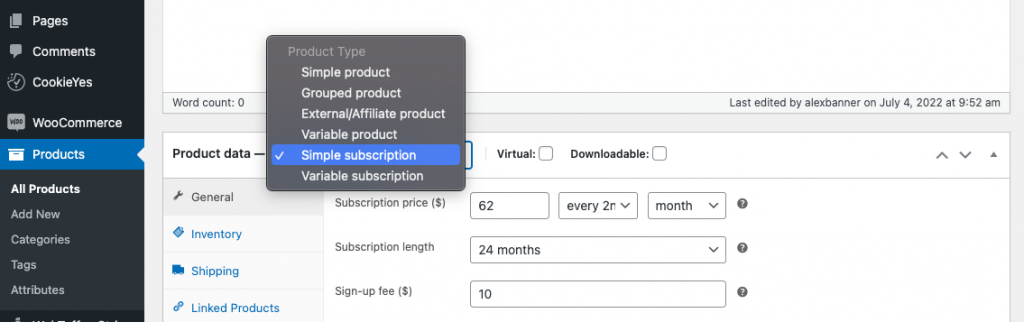
- Si votre produit est virtuel ou téléchargeable, cochez les cases correspondantes. Dans notre exemple, le produit est physique, ignorez donc cette étape.
- Dans l'onglet Général , entrez les informations nécessaires telles que le prix de l'abonnement récurrent, les intervalles de paiement, la durée de l'abonnement, les frais d'inscription, la période d'essai gratuite, le prix de vente, le calcul au prorata de l'abonnement, la synchronisation de l'abonnement, etc. Ajoutons le prix de l'abonnement à 62, et cela doit être payé tous les deux mois. Spécifiez la durée de l'abonnement à 24 mois, ce qui signifie que l'abonnement expirera dans 24 mois. Autrement dit, un client ne peut recevoir le produit que 12 fois (une fois tous les deux mois pendant 24 mois). Fixez également les frais d'inscription à 10 $ et la période d'essai gratuite à 14 jours.
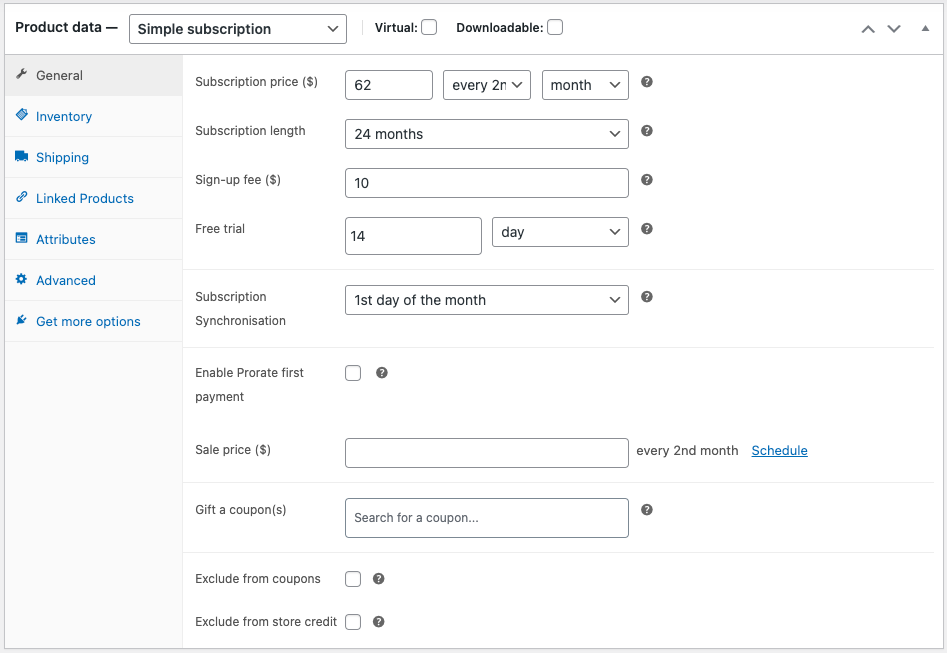
- Ajoutez d'autres données concernant l'inventaire, l'expédition, les produits connexes, etc. dans les onglets respectifs.
- Une fois la configuration terminée, cliquez sur Publier pour ajouter le produit à la boutique.
C'est ainsi que le produit sera affiché sur la page du produit.
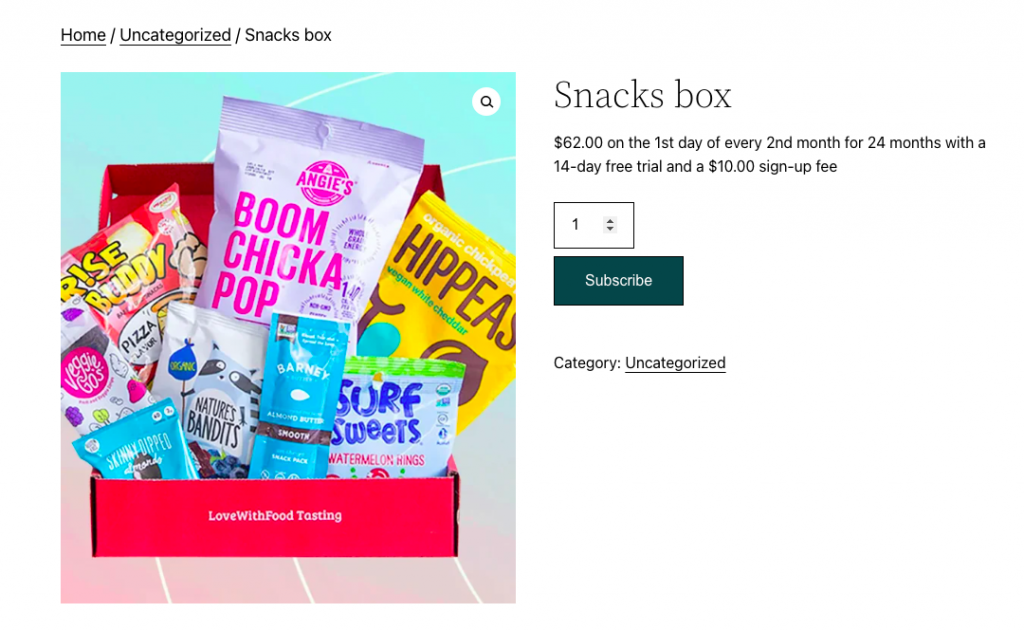
Synchronisation des abonnements et répartition des paiements
La synchronisation des abonnements et les paiements au prorata font partie des pratiques les plus fondamentales en matière de paiement des abonnements. Pour ceux qui ne connaissent pas la synchronisation des abonnements et le prorata des paiements, voici tout ce que vous devez savoir.
Par défaut, le premier renouvellement d'abonnement dans WooCommerce ne sera lancé qu'après avoir terminé la durée d'abonnement spécifiée. Par exemple, dans notre exemple de box Snacks, si vous vous abonnez à la box Snacks le 5 janvier, vous devrez renouveler l'abonnement le 5 mars (la durée de l'abonnement est de deux mois). Cela signifie que chaque client aura des dates de renouvellement différentes pour le même produit.

Si vous souhaitez que tous les abonnements d'un produit soient renouvelés à une date précise, vous pouvez synchroniser la date de renouvellement. Supposons que vous souhaitiez que tous les clients qui se sont abonnés à la Snacks box effectuent leurs paiements le premier de chaque mois. Spécifiez la synchronisation de l'abonnement comme le premier jour de chaque mois. Cela signifie que même si vous vous êtes abonné le 5 janvier, vous devrez renouveler l'abonnement le 1er mars.
En revanche, en synchronisant l'abonnement vous risquez de réduire la durée de renouvellement (uniquement lors du premier renouvellement). Dans notre exemple de boîte de collations, vous prenez essentiellement 4 jours sur la première période d'abonnement. Cela appelle une réduction du premier versement de l'abonnement. C'est ce qu'on appelle le calcul au prorata du premier versement. Ici, le montant de l'abonnement sera calculé en fonction du nombre de jours entre le premier paiement et le premier renouvellement.
Notez que la synchronisation des abonnements n'est pas activée par défaut dans les paramètres du plugin. Vous devrez d'abord l'activer pour configurer la synchronisation dans les produits d'abonnement. Faire cela,
- Accédez à WooCommerce > Paramètres > Abonnements WebToffee .
- Vérifiez la synchronisation de l'abonnement sous Autre .
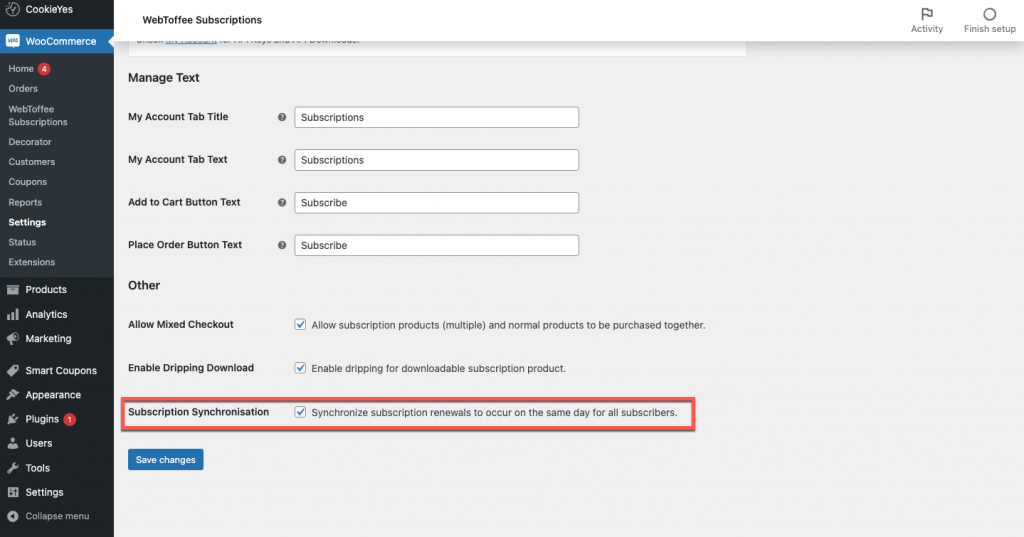
Cela ajoutera des options de synchronisation d'abonnement et de premier paiement au prorata sous Product > Product data > General .
Vous pouvez configurer la synchronisation de l'abonnement et le prorata du premier paiement lors de la configuration du produit d'abonnement.
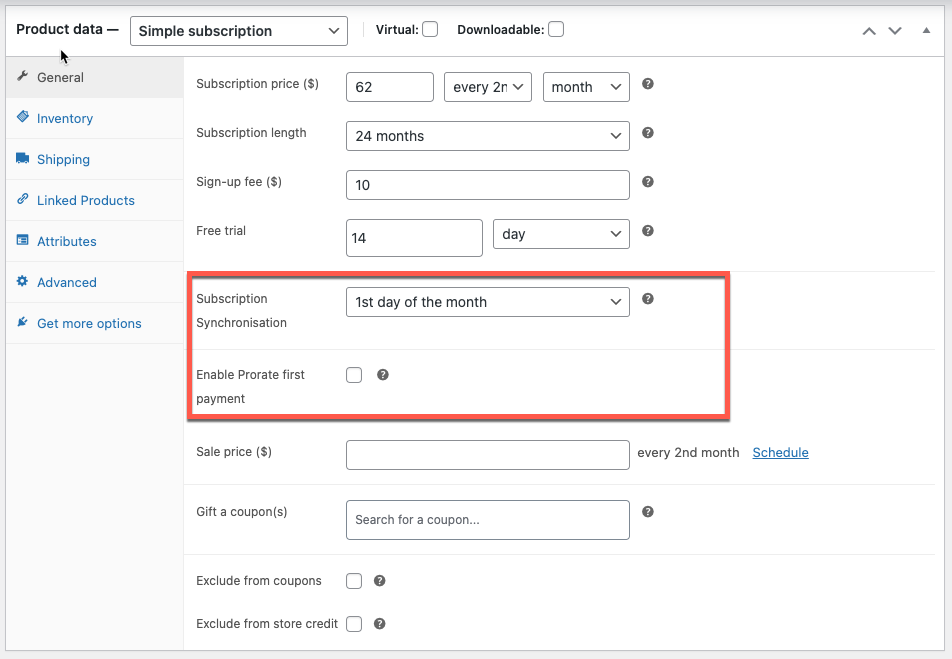
Configurer les options de paiement récurrent
Une fois le produit créé, la prochaine chose que vous devez faire est de créer des options de passerelle de paiement via lesquelles vos clients peuvent renouveler automatiquement ou manuellement leurs abonnements.
Les passerelles de paiement authentifient les transactions récurrentes, faisant du renouvellement de paiement une possibilité pour vos clients. Le plugin 'Subscriptions for WooCommerce' prend en charge plusieurs passerelles de paiement, notamment
- Standard PayPal par WooCommerce
- Référence PayPal par WooCommerce
- Passerelle de paiement WooCommerce PayPal Checkout par WooCommerce
- Passerelle de paiement WooCommerce Stripe par WooCommerce
- Passerelle de paiement Stripe (premium) par WebToffee
- Passerelle de paiement Paypal Express (premium) par WebToffee
- Paiements PayPal Pro (PayFlow) par Angel Eye
- PayPal REST par Angel Eye
- Carte de crédit par Mollie Payment pour WooCommerce
- Idéal par Mollie Payment pour WooCommerce
Tous les plugins de passerelle de paiement répertoriés ci-dessus prennent en charge le renouvellement de paiement manuel et automatique.
De plus, ces plugins vous permettent, à vous et à votre client, de modifier le statut de l'abonnement, si nécessaire, directement depuis le tableau de bord WordPress. Les changements de statut disponibles incluent la suspension, l'annulation et la réactivation.
Le renouvellement du paiement manuel d'un abonnement signifie que le client devra initier manuellement le paiement à la fin de chaque période d'abonnement pour continuer à recevoir les produits ou services.
Alors que si vous choisissez le renouvellement automatique du paiement, la passerelle de paiement lancera automatiquement le processus de renouvellement en votre nom. Cela évite aux clients d'avoir à visiter votre site pendant chaque période de récurrence d'abonnement. Notez que chaque paiement ultérieur utilise le mode de paiement utilisé lors du renouvellement précédent. Si cela doit être modifié, vous ou le client devrez modifier manuellement son mode de paiement dans WooCommerce.
Passer des commandes d'abonnement WooCommerce
Vos clients peuvent passer des commandes d'abonnement WooCommerce de la même manière qu'ils passent toute autre commande dans votre boutique.
Supposons, par exemple, que vos clients doivent acheter l'abonnement "Snacks box" que nous avons mis en place précédemment. Le produit sera affiché avec tous les autres articles dans le magasin. Vous pouvez cliquer sur le bouton S'abonner correspondant au produit pour l'ajouter au panier.
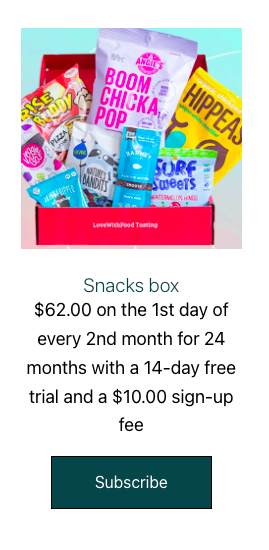
Cliquez sur le bouton Procéder au paiement pour poursuivre la procédure de paiement.
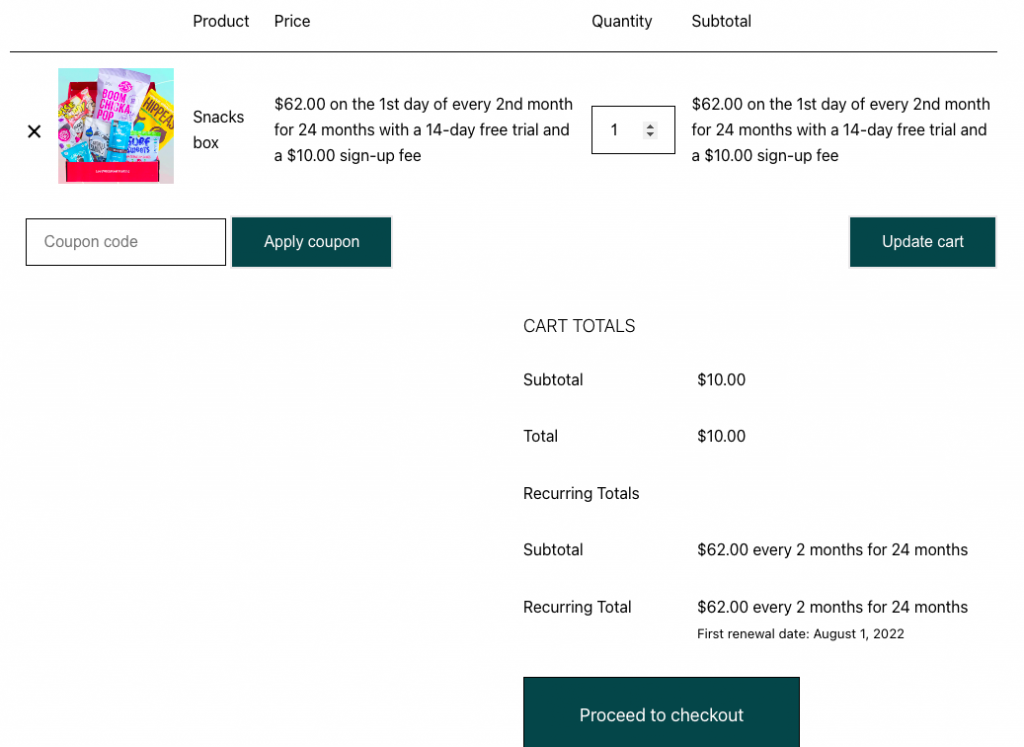
Sur la page de paiement, fournissez les informations nécessaires telles que les détails de facturation et de paiement. Une fois le paiement effectué, vous recevrez la confirmation de commande par e-mail automatisé.
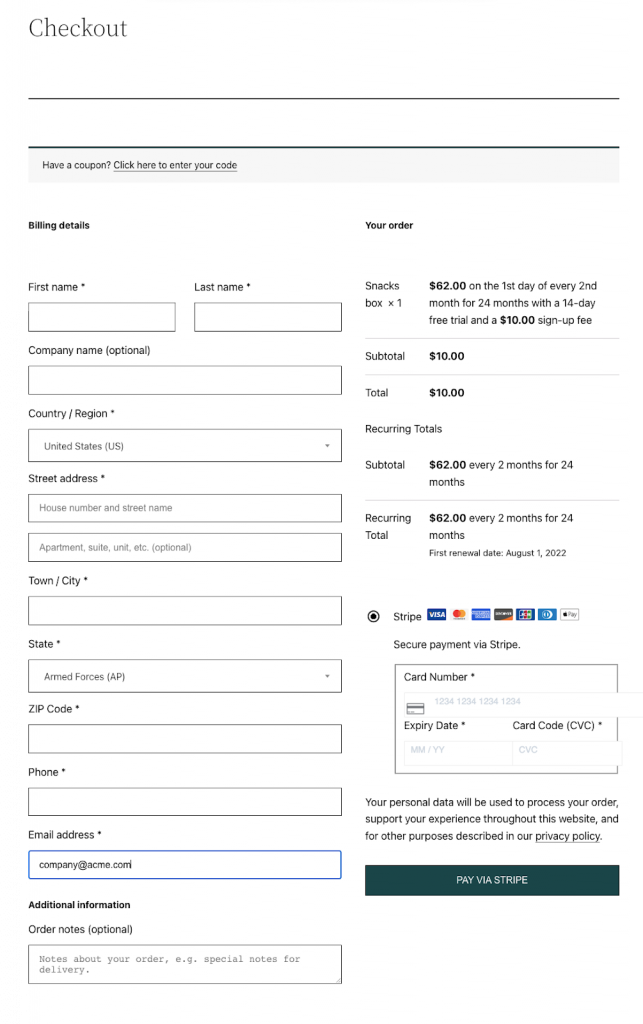
Conclusion
L'abonnement vous offre un revenu stable avec un minimum de travail et d'entretien. La popularité des produits d'abonnement augmente à un rythme de plus en plus rapide. Vous pouvez exploiter de manière transparente ce marché en pleine croissance en élargissant votre boutique WooCommerce pour inclure des produits d'abonnement.
Néanmoins, vous pouvez gérer tous vos paramètres liés à l'abonnement avec un seul plugin WooCommerce. Cela signifie qu'il existe un marché à fort potentiel ouvert pour vous et votre magasin à développer. Notre suggestion est d'en tirer le meilleur parti!
Si vous envisagez d'étendre votre boutique WooCommerce pour y intégrer des abonnements, essayez le plugin d'abonnement WooCommerce de WebToffee.
Faites-nous part de vos réflexions et commentaires sur les abonnements WooCommerce et cet article dans la section des commentaires.
